Hola geektimes! Si compró una SSD y está interesado en que una unidad de estado sólido dure el mayor tiempo posible, entonces bienvenido a cat.Aunque OCZ ofrece una garantía de cinco años en las unidades de estado sólido Vector y Vertex, puede extender la vida por su cuenta. Y sin utilidades de terceros, solo con la ayuda de "Terminal" y otras herramientas estándar de OS X.Dado que los SSD tienen un número limitado de ciclos de reescritura, es importante proteger la unidad del desgaste adicional, que se ve facilitado por cachés, modo de hibernación, archivo de intercambio, etc. Estos y muchos otros procesos pueden optimizarse en el sistema y retrasar notablemente el tiempo cuando el número de ciclos de reescritura se acerca al máximo.Desactivar hibernación
Un paso importante hacia la optimización de OS X para trabajar con SSD. Cuando se activa la hibernación, los datos de RAM están en la unidad cada vez que se apaga la computadora. Es conveniente si la computadora portátil repentinamente se queda sin batería, pero también desgasta la unidad, especialmente la SSD. Entonces, después de deshabilitar la hibernación, ganará mucho más de lo que pierde.Abra la "Terminal" e ingrese el comando para verificar el modo de hibernación:sudo pmset -g | grep hibernatemode > ~/Desktop/current_mode.txt
Luego, asegúrese de ingresar la contraseña de su cuenta. Después de eso, aparecerá un archivo con información en el escritorio que luego lo ayudará a reactivar la hibernación si así lo desea.Luego ingresamos el comando directamente para desactivar la hibernación:
Después de eso, aparecerá un archivo con información en el escritorio que luego lo ayudará a reactivar la hibernación si así lo desea.Luego ingresamos el comando directamente para desactivar la hibernación:sudo pmset -a hibernatemode 0
Para reactivarlo, deberá cambiar el valor del parámetro hibernatemode de 0 al número indicado en el archivo current_mode.txt (en nuestro caso, esto es 3).Solo queda eliminar el archivo residual usando el comando a continuación y luego reiniciar la Mac.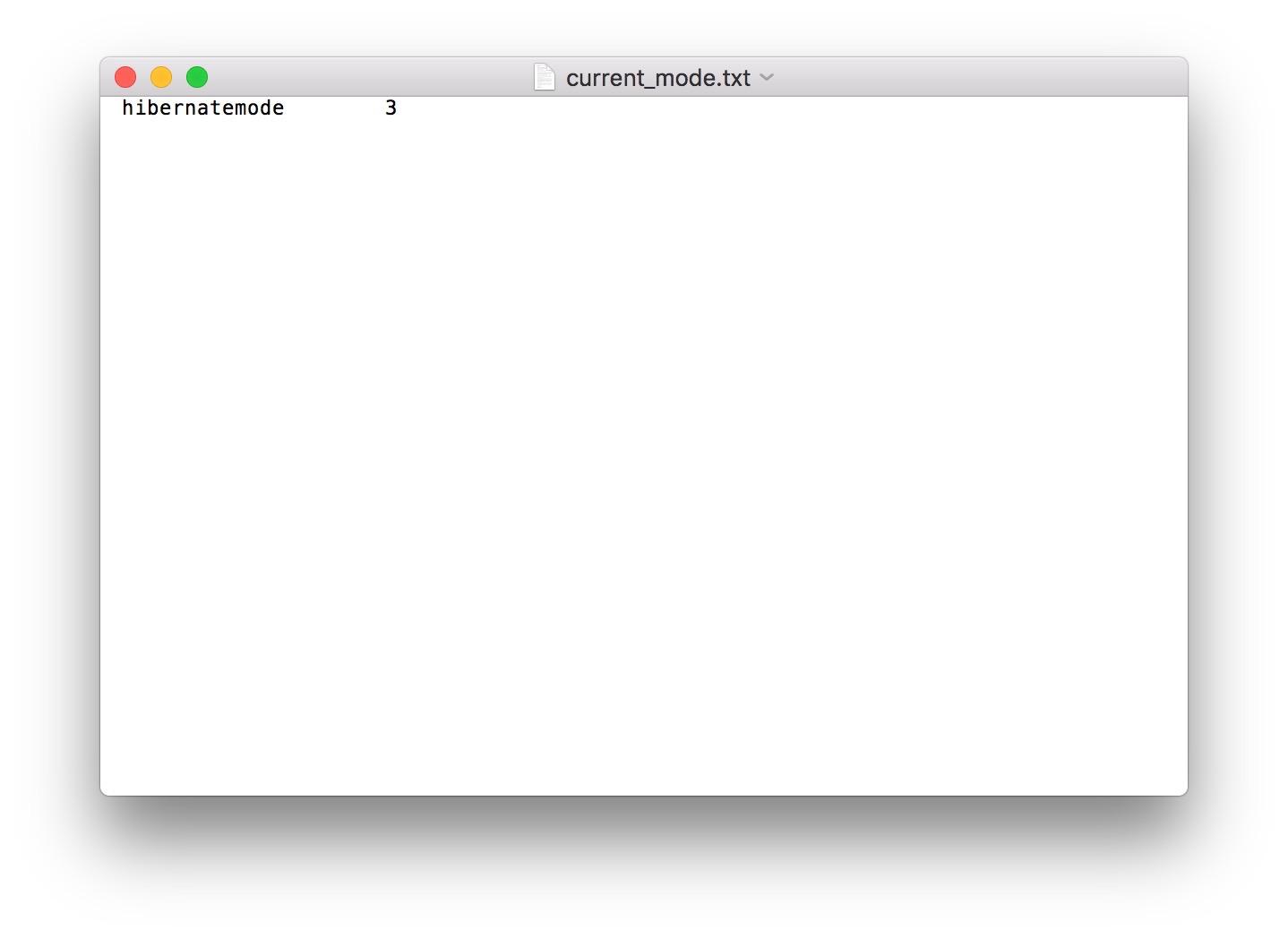
sudo rm /private/var/vm/sleepimage
Transferir archivos a HDD
No se recomienda eliminar SSD con basura y archivos pequeños sin importancia, por lo tanto, es mejor eliminar todos los innecesarios de la unidad. Es mejor si tiene tanto SSD como HDD instalados en su Mac: entonces puede colocar la carpeta del usuario en este último, descargando así la unidad de estado sólido.Puede hacer esto en la configuración del sistema. Abrimos la sección "Usuarios y grupos", eliminamos la protección con una contraseña de administrador y hacemos clic derecho en el nombre de usuario, seleccionamos "Configuración avanzada". En la columna "Carpeta de usuario", cambie la ruta y envíelo al HDD.
En la columna "Carpeta de usuario", cambie la ruta y envíelo al HDD.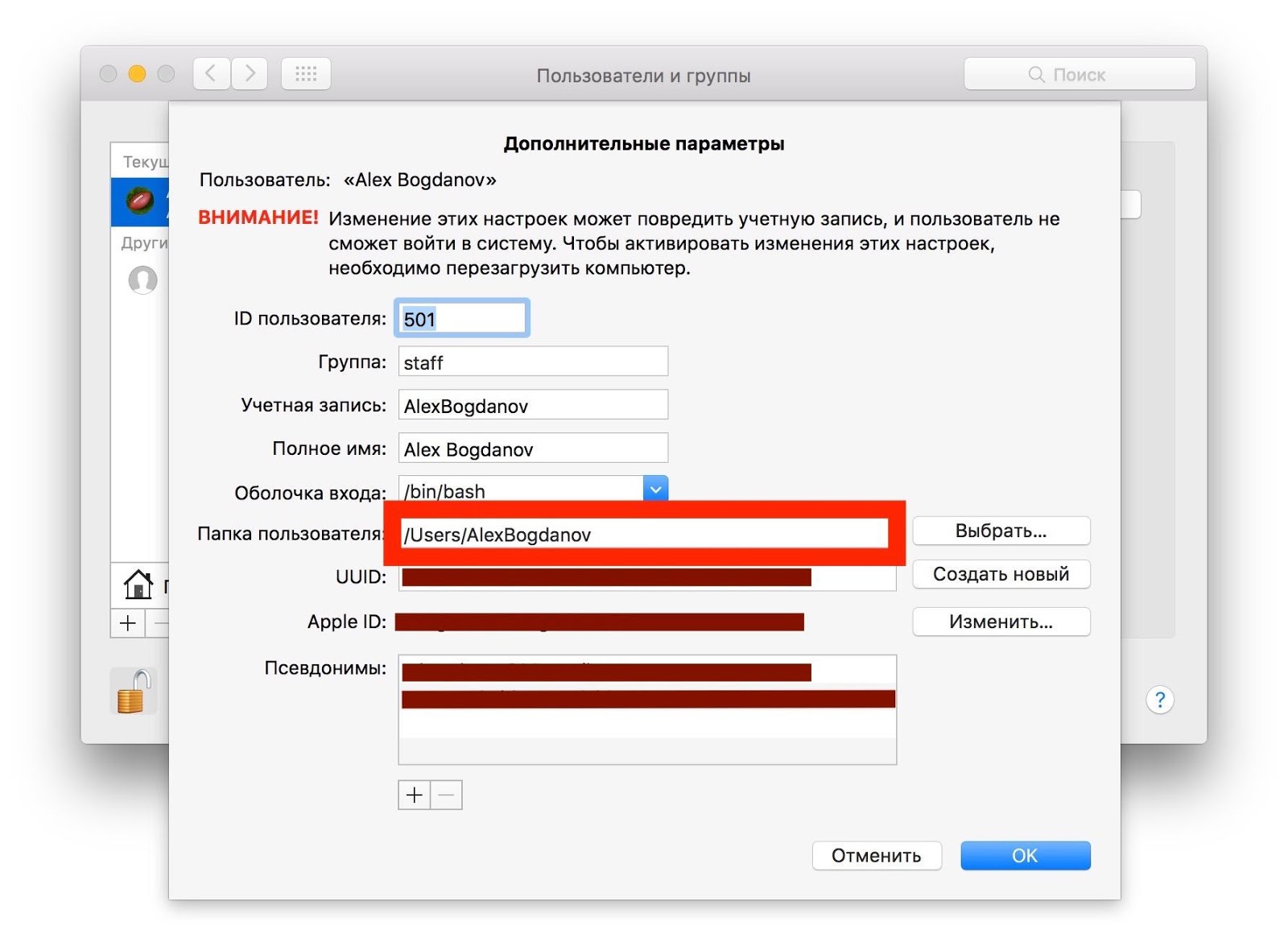
Desactivar noatime
Característica útil para reducir los ciclos de reescritura. Escribe el último acceso al archivo en el disco, y no ocurrirá nada crítico si lo desactiva. Pero la SSD, por el contrario, se lo agradecerá.En la carpeta / Library / LaunchDaemons / cree el archivo com.hdd.noatime.plist con el siguiente contenido:<?xml version="1.0" encoding="UTF-8"?>
<!DOCTYPE plist PUBLIC "-//Apple//DTD PLIST 1.0//EN" "http://www.apple.com/DTDs/PropertyList-1.0.dtd">
<plist version="1.0">
<dict>
<key>Label</key>
<string>com.hdd.noatime</string>
<key>ProgramArguments</key>
<array>
<string>mount</string>
<string>-vuwo</string>
<string>noatime</string>
<string>/</string>
</array>
<key>RunAtLoad</key>
<true/>
</dict>
</plist>
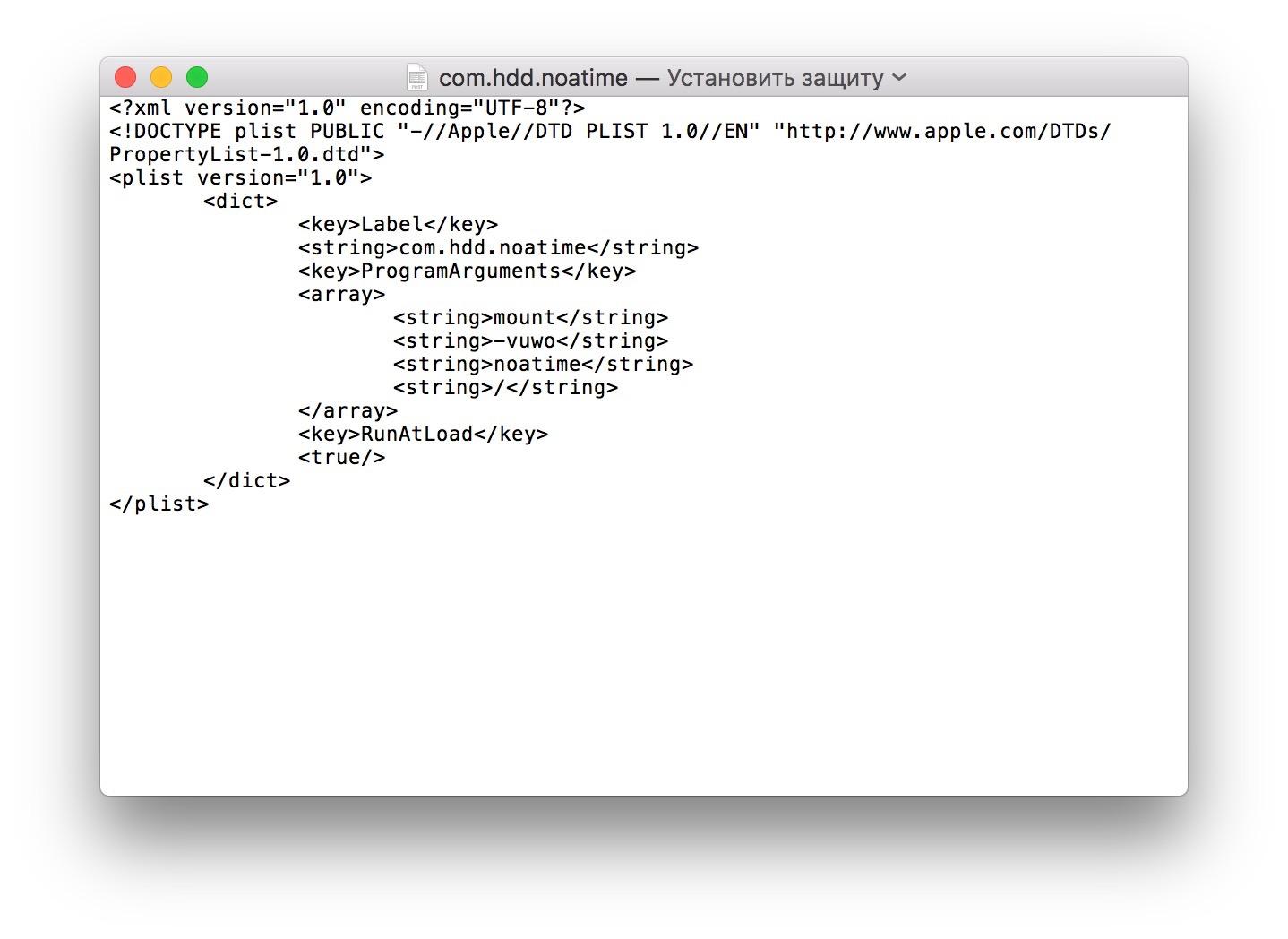 Elimine la protección del archivo y dele derechos con este comando:
Elimine la protección del archivo y dele derechos con este comando:sudo chown root:wheel /Library/LaunchDaemons/com.hdd.noatime.plist
Reiniciamos la Mac y verificamos el rendimiento:mount | grep noatime
Pero esto es solo una pequeña parte de las formas de optimizar OS X para SSD.Habilitar TRIM
Con el lanzamiento de OS X El Capitan, muchas utilidades están disponibles, incluidas las gratuitas que hacen un gran trabajo al activar TRIM al deshabilitar la firma electrónica de las extensiones del núcleo (.kext). Hablamos sobre algunos de ellos no hace mucho tiempo, y el más fácil de aprender es Chameleon SSD Optimizer. Simplemente descargue el programa, ejecútelo y dele derechos de administrador, luego active TRIM y reinicie la computadora. Quizás la principal ventaja de esta utilidad es que es gratuita.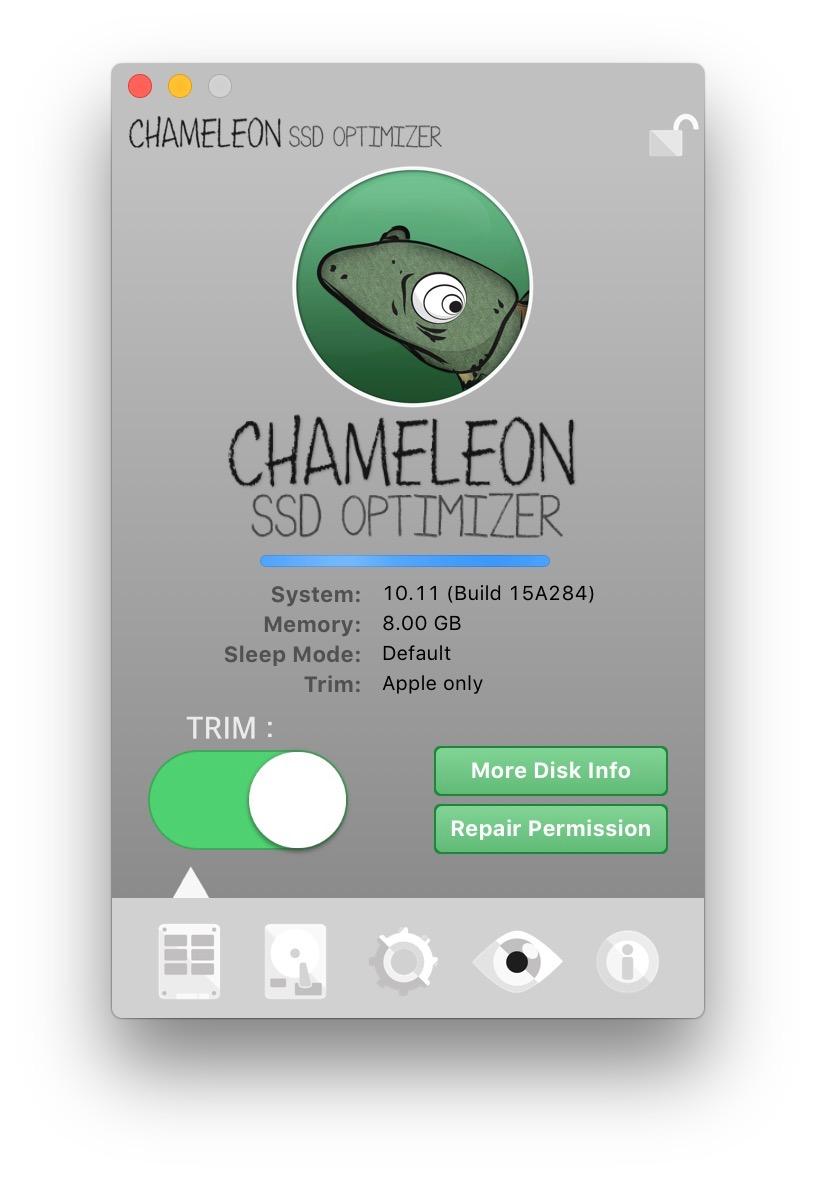
Drives, no duermas!
Dado que los SSD ya se caracterizan por un bajo consumo de energía, no debe volver a dormirlos. Incluso cuando el portátil está alimentado por una batería, activar esta función no es práctico, por lo que es mejor apagarlo en la sección "Ahorro de energía" de la configuración del sistema, y hacerlo tanto para la batería como para el adaptador de red.Y aún más, la Mac no necesita hacer una copia de seguridad mientras está en modo de suspensión: hace un excelente trabajo en modo activo. Apague Power Nap cuando use la energía de la batería y el adaptador de CA.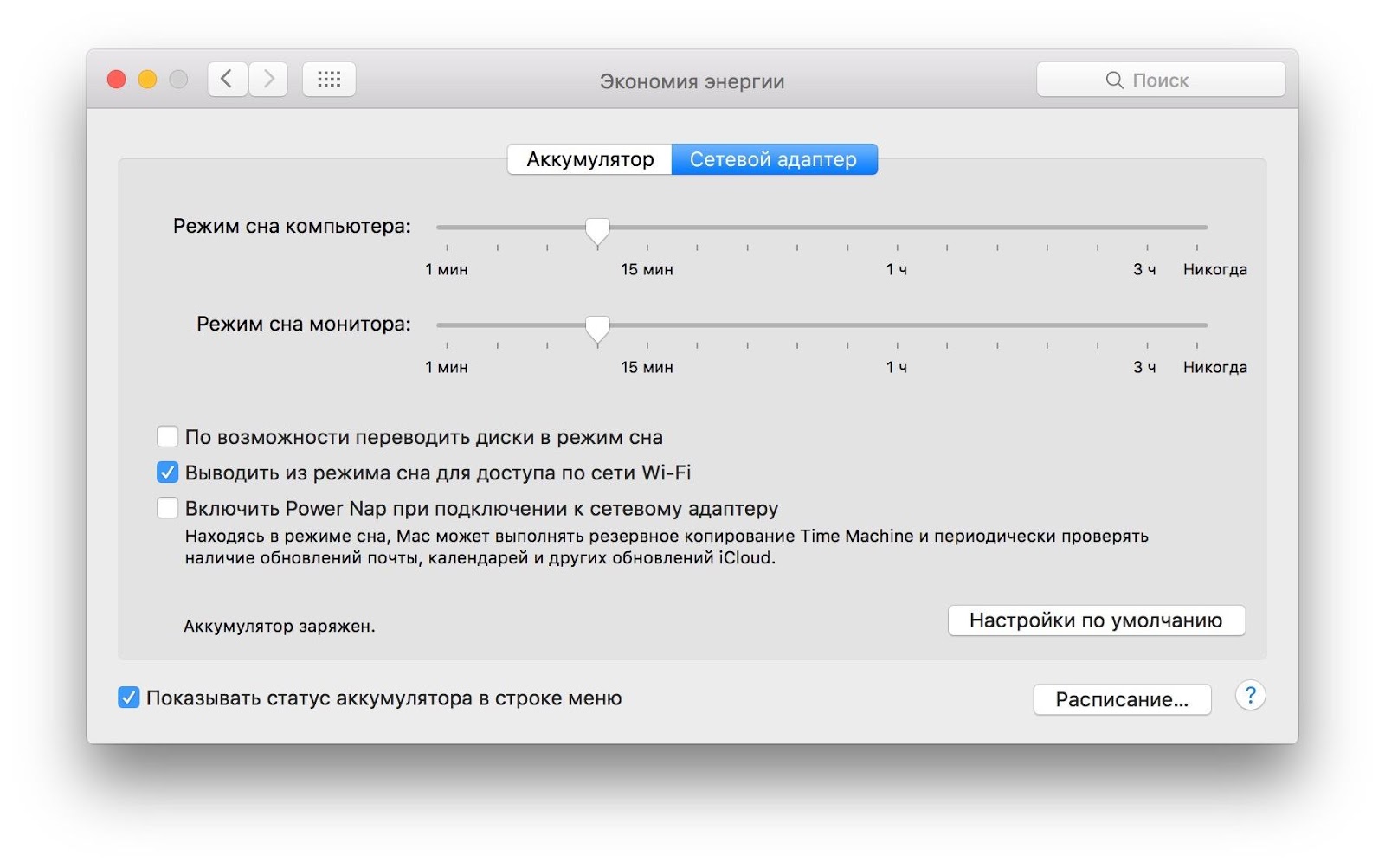
Desactiva el almacenamiento en caché
Para aumentar la vida útil de una unidad de estado sólido, muchas personas recomiendan deshabilitar la búsqueda predeterminada de Spotlight en OS X, ya que indexa el contenido de la unidad y contribuye al desgaste de la SSD. Las unidades modernas generalmente son resistentes a esto y se adaptan al uso de una herramienta de búsqueda, especialmente porque muchos propietarios de Mac no pueden imaginar su flujo de trabajo sin Spotlight. Pero vale la pena desconectar el almacenamiento en caché en el navegador, ya sea Safari o Chrome. En Safari, el menú de desconexión se encuentra en la pestaña Diseño.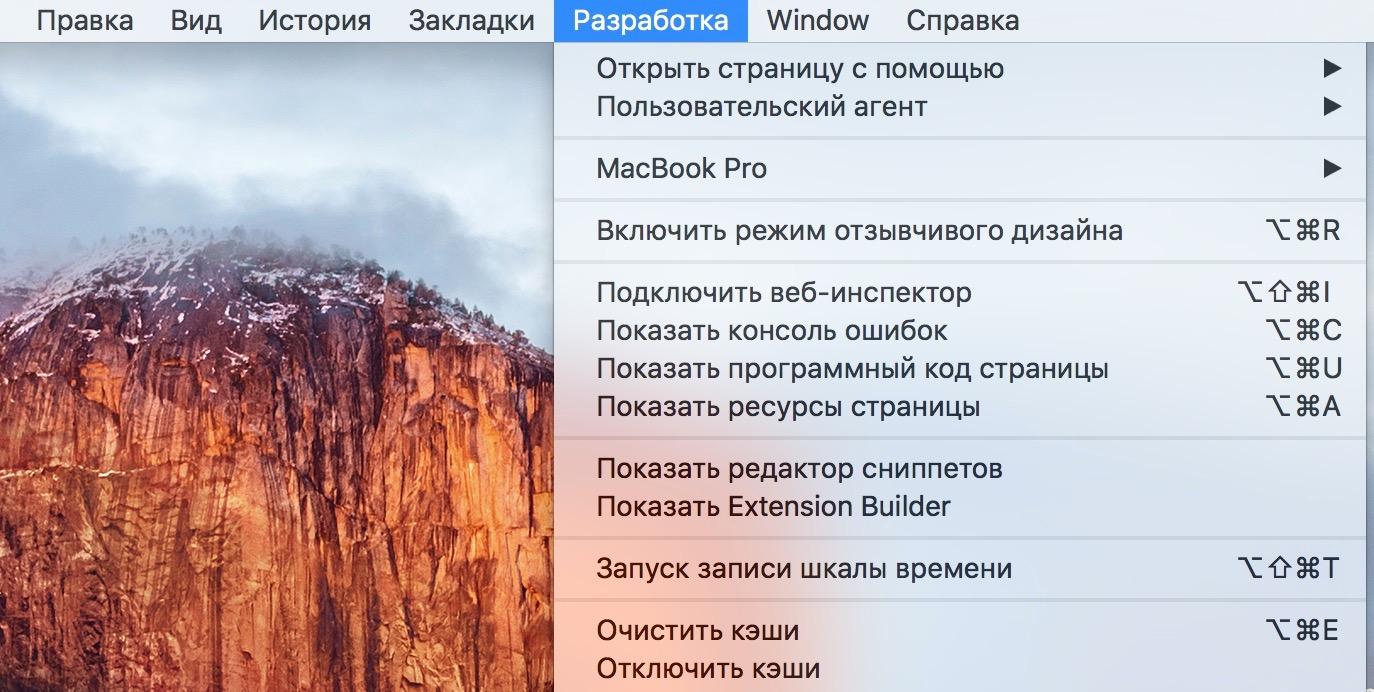 Si está seguro de que Spotlight aumenta enormemente la carga en el SSD, pero no desea permanecer sin una búsqueda: vaya a la configuración del sistema - Spotlight y configure la búsqueda de ciertas categorías, eliminando todo lo innecesario.
Si está seguro de que Spotlight aumenta enormemente la carga en el SSD, pero no desea permanecer sin una búsqueda: vaya a la configuración del sistema - Spotlight y configure la búsqueda de ciertas categorías, eliminando todo lo innecesario.Mantenga el disco limpio
Curiosamente, la mejor manera de extender la vida útil de un SSD es no tirarlo a la basura. Haga una copia de seguridad de Time Machine una vez al día y limpie su computadora de archivos innecesarios, especialmente aquellos que la Mac clasifica como Otros.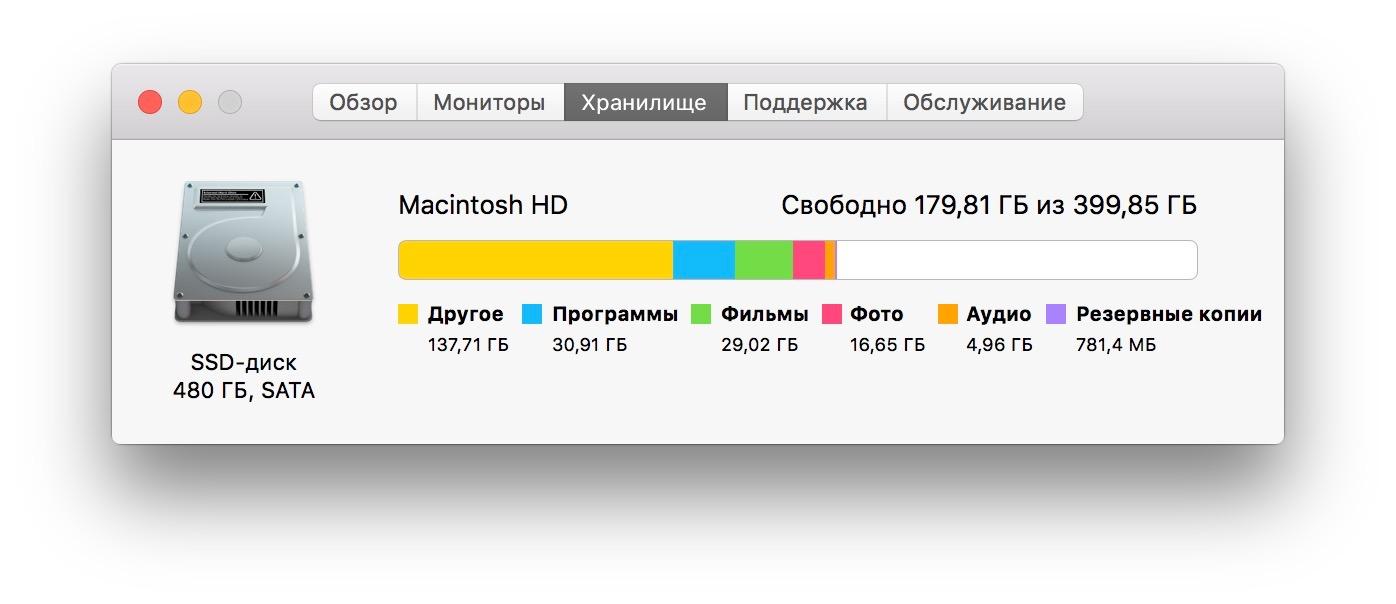 ¿Dónde se pueden almacenar? Alternativamente, copias de seguridad creadas por iTunes. Mantenga las copias de seguridad en la nube, y es mejor eliminar esto de la computadora. Esto también incluye cachés y archivos temporales, pero es mucho más conveniente limpiarlos con utilidades de terceros como CleanMyMac, DaisyDisk, MacClean, etc.
¿Dónde se pueden almacenar? Alternativamente, copias de seguridad creadas por iTunes. Mantenga las copias de seguridad en la nube, y es mejor eliminar esto de la computadora. Esto también incluye cachés y archivos temporales, pero es mucho más conveniente limpiarlos con utilidades de terceros como CleanMyMac, DaisyDisk, MacClean, etc.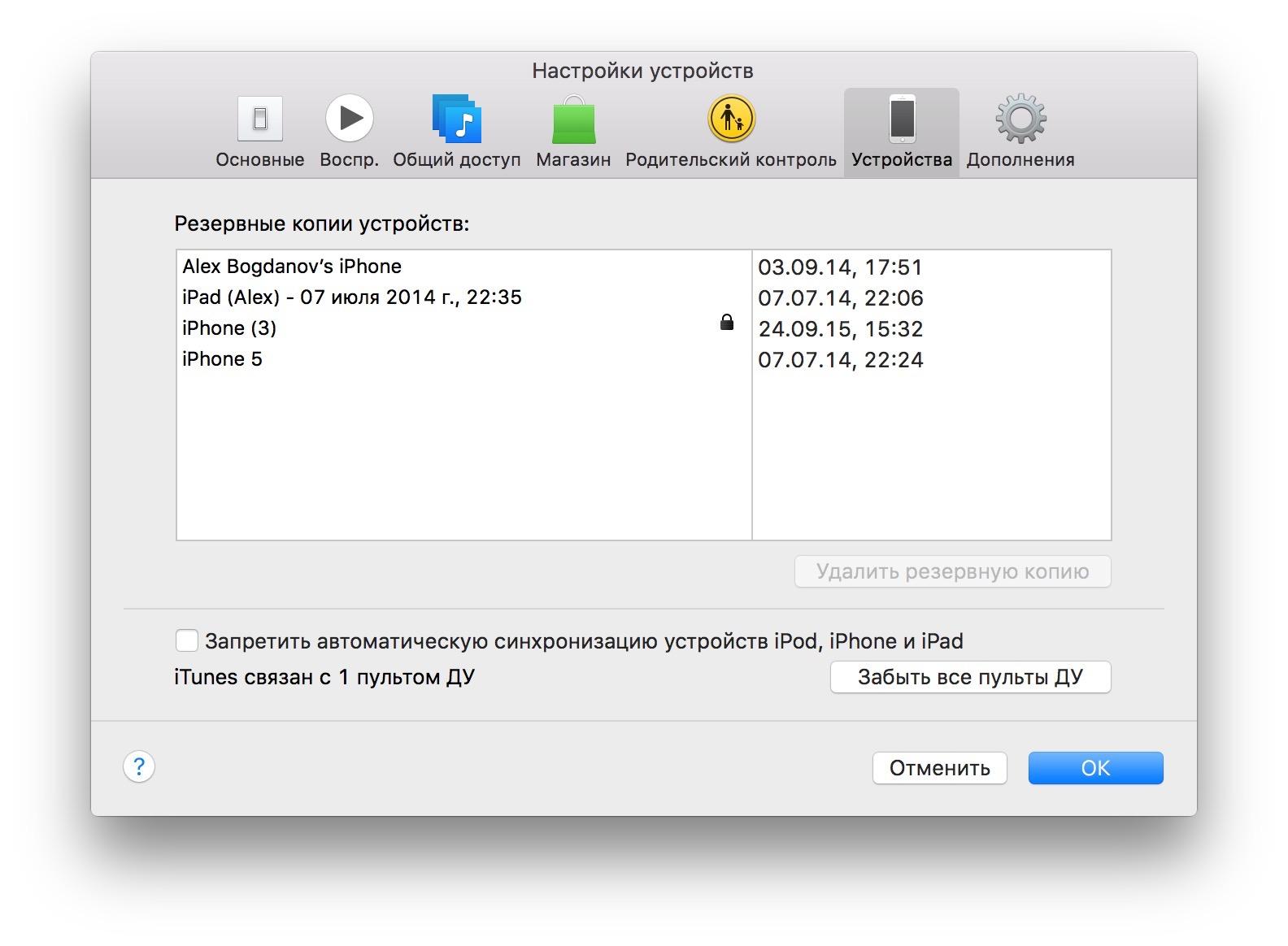
Desactivar el sensor de movimiento repentino
Olvídese de los SMS: era necesario para el HDD y para bloquear la cabeza del disco, pero el SSD no tiene elementos giratorios, por lo que son notablemente más compactos. Este es un servicio innecesario que no afecta el desgaste de una unidad de estado sólido, pero al mismo tiempo es un peso muerto. La forma más fácil de desactivarlo usando el "Terminal":sudo pmset -a sms 0
Puede verificar el apagado del sensor de movimiento repentino con otro comando:-sudo pmset -g
Puede volver a habilitar SMS cambiando el valor del parámetro sms de 0 a 1.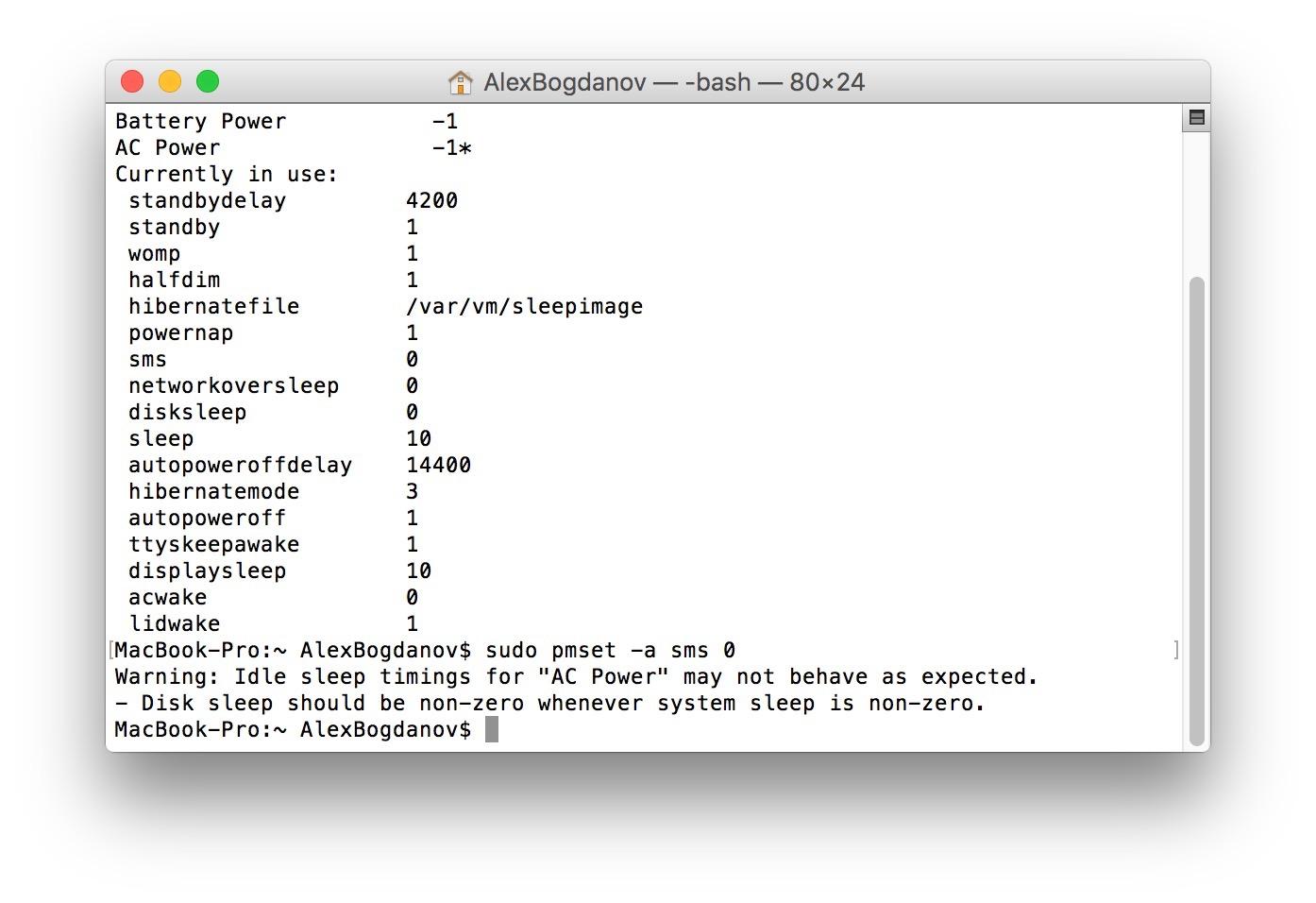
Borrar el caché de arranque
También es importante si observa que una Mac con una unidad de estado sólido a bordo comenzó a reiniciarse durante más de 15 segundos. Aquí nuevamente, "Terminal" viene al rescate y un solo comando (necesitará ingresar la contraseña de administrador):sudo kextcache -system-caches
Deshabilitar FileVault
Antes del lanzamiento de OS X Mavericks, muchos usuarios de Mac con SSD se quejaron de que el disco funcionaba notablemente más lento con el cifrado habilitado. Luego, cuando Apple transfirió todas sus computadoras a unidades de estado sólido, la función se optimizó y no afecta el rendimiento del sistema. Sin embargo, para el disco son "nervios" innecesarios, por lo que si no es un agente 007 o un empleado de una corporación estatal, puede administrarlo completamente con una contraseña estándar.Deshabilitar la máquina del tiempo local
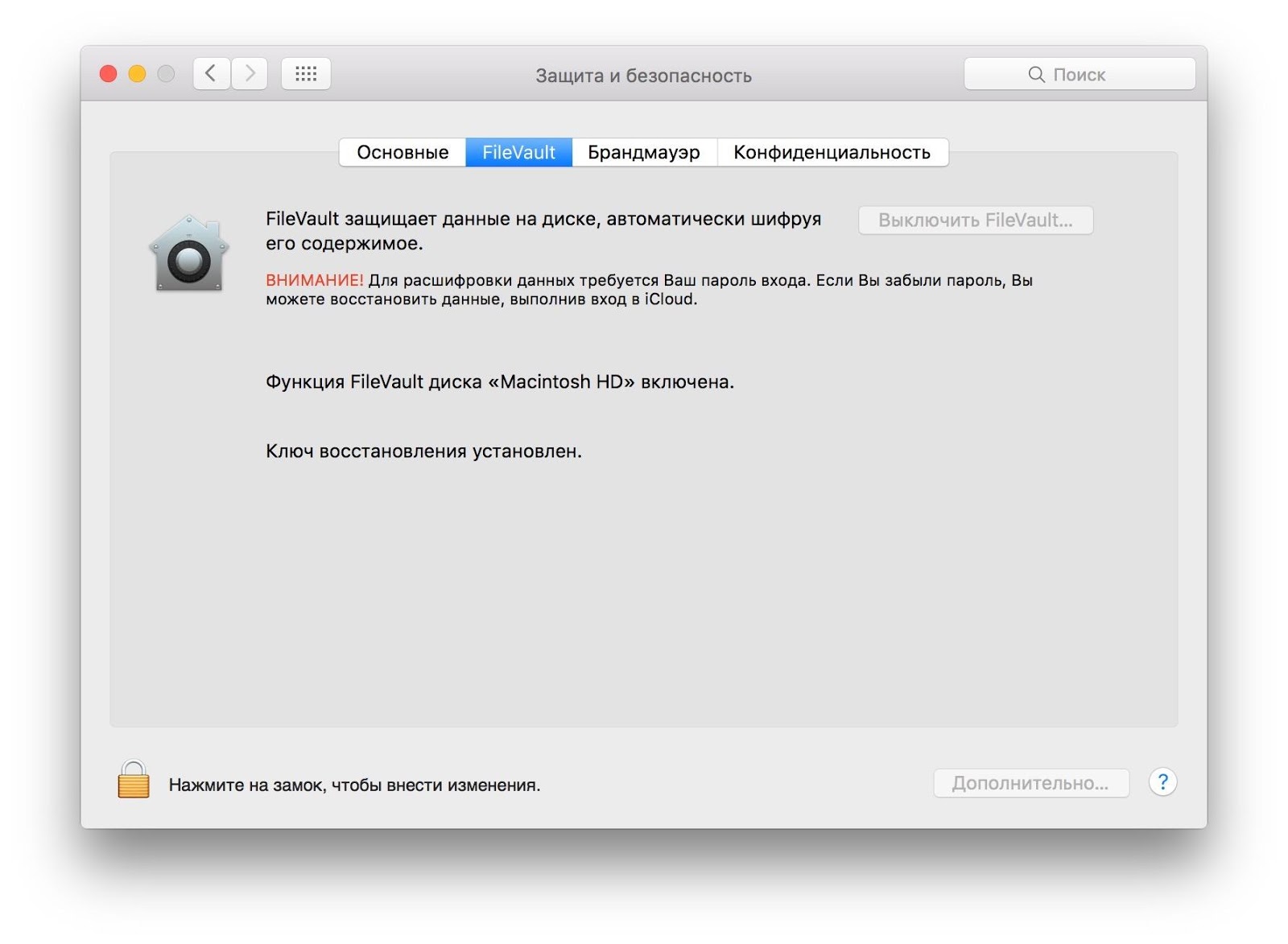 Si no tiene un disco adicional para las copias de seguridad de Time Machine, el sistema crea una copia de seguridad directamente en el SSD. Esto no solo afecta el desgaste de la unidad en sí, sino que también ocupa espacio adicional. Para deshabilitar la creación de copias de seguridad locales, simplemente ingrese un comando en la "Terminal":
Si no tiene un disco adicional para las copias de seguridad de Time Machine, el sistema crea una copia de seguridad directamente en el SSD. Esto no solo afecta el desgaste de la unidad en sí, sino que también ocupa espacio adicional. Para deshabilitar la creación de copias de seguridad locales, simplemente ingrese un comando en la "Terminal":sudo tmutil disable local
¿Es necesario?
En general, muchos estarán de acuerdo en que la "mortalidad" de los SSD por el desgaste es algo exagerada: las unidades modernas (incluso de OCZ) te durarán mucho tiempo incluso si sigues los principios básicos, pero muchos prefieren volver a hacerlo de forma segura y hacerlo por una buena razón. Si encuentra algún problema con el disco, puede identificarlo rápidamente con la utilidad SSD Guru y encontrar una solución.